日期:2025-11-28
版本:7.1.4
日期:2025-11-23
版本:7.0.18
日期:2025-07-30
版本:7.0.6
VirtualBox是一款简单易用还免费的开源虚拟机,该软件功能很实用,支持虚拟机克隆,支持Direct3D等,不仅如此,VirtualBox软件体积小巧,不仅具有丰富的特色,而且性能也很优异,在使用时不会占用太多内存,操作起来也非常简单,用户可以轻松创建虚拟机,为用户带来快速便捷的使用体验,喜欢官网中文版的朋友千万不要错过!
1、模拟的环境
可以安装多个客户端操作系统,每个客户端系统都可以独立启动、暂停和停止,主机操作系统和客户端操作系统都可以相互通信,多个操作系统同时运行的环境也可以同时使用网络。
2、硬件模拟
VirtualBox支持Intel VT-x与AMD AMD-V硬件虚拟化技术。
硬盘被模拟在一个称为虚拟磁盘镜像文件(Virtual Disk Images)的特殊容器,目前此格式不兼容于其它虚拟机平台运行,通常作为一个系统档存放在主机端操作系统(扩展名.vdi)。VirtualBox能够连结iSCSI,且能在虚拟硬盘上运作,此外VirtualBox可以读写VMware VMDK 档与VirtualPC VHD档。
ISO镜像文件可以被挂载成CD/DVD设备,例如下载的Linux 发行版DVD镜像文件可以直接使用在VirtualBox,而不需刻录在光盘上,亦可直接在虚拟机上挂载实体光盘驱动器。
默认上 VirtualBox 提供了一个支持 VESA 兼容的虚拟显卡,与一个供Windows、Linux、Solaris、OS/2 客户端系统额外的驱动程序,可以提供更好的性能与功能,如当虚拟机的视窗被缩放时,会动态的调整分辨率。
在声卡方面,VirtualBox虚拟一个Intel ICH AC97声卡与SoundBlaster 16 声霸卡。
在以太网适配器方面,VirtualBox虚拟了数张网卡:AMD PCnet PCI II、AMD PCnet-Fast III、Intel Pro/1000 MT Desktop、Intel Pro/1000 MT Server、Intel Pro/1000 T Server。
一:切换成中文的方法
1、打开VirtualBox软件,点击菜单栏中的【file】,在弹出的选项中点击【preferences】。
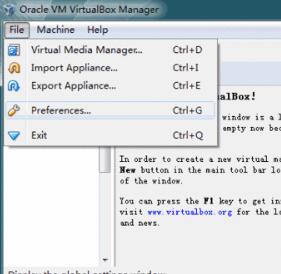
2、在打开的preferences窗口中点击【language】,然后选择【简体中文】就可以。
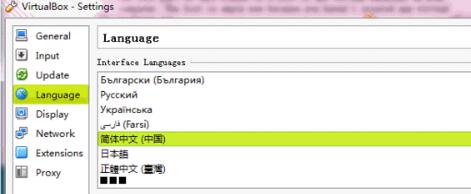
二:设置鼠标在物理机间切换的方法
方法一
1、打开virtual box虚拟机软件,打开软件后点击【管理】,在弹出的窗口中点击【全局设定】。
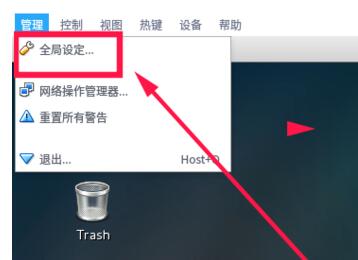
2、在全局设定中点击左侧的【热键】,会看到如下图所示的内容,默认使用右ctrl键让鼠标离开。
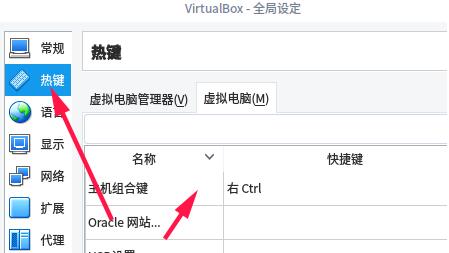
3、可以按一下CTRL+ALT键,就设置为和vmware一样的操作了。选择完成后点击【OK】就可以了。

方法二
1、打开virtual box虚拟机软件,打开软件后点击【设备】,在弹出的选项中点击【安装增强功能】。
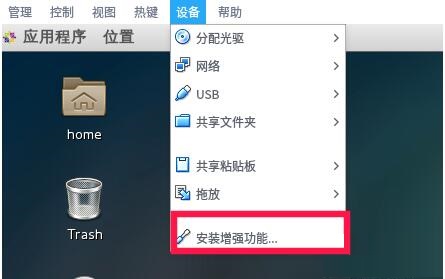
2、在弹出的窗口中点击【运行】。
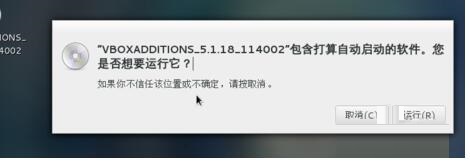
3、插件正在安装中,安装完成后点击【回车】退出安装界面。
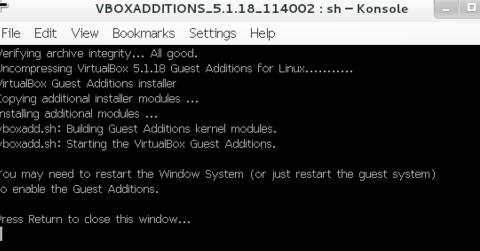
4、将境强功能iso镜像弹出光驱即可。
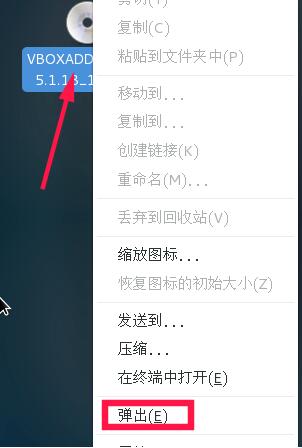
5、有时候,可能会提示需要下载增强功能包,这时候会如下提示,直接点击下载,根据提示进行操作即可。
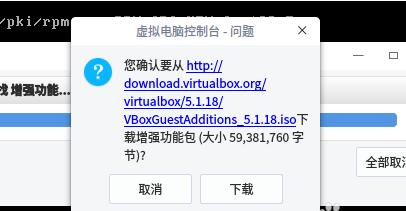
VirtualBoxxp怎么调分辨率?
VirtualBox虚拟显示器可调的分辨率是在当前窗口大小以内的,即你想调到1024*768的分辨率,虚拟机窗口的屏幕大小必须大于1024*768. 另外,1366*768的屏幕如果显示1024*768的虚拟显示器的话,会有一部分图像跑到屏幕外,所以有可能安装增强功能后自动限制不让显示溢出。
建议采用全屏,最大化,无缝模式,或手动拖动VirtualBox窗口大小的方法。
安装增强功能后,拖动改变VirtualBox窗口大小,分辨率会随之变化。
如何实现和主机共享打印机?
比如主机是Win7,想要在XP中,共享得到主机Win7中的打印机。
目前所找到的,应该可用的解决办法是:
1、确保主机Win7中,打印机已共享出来。
2、设置XP的网络模式为桥接,这样就拥有和主机同网段的IP。
添加了土耳其语、印度尼西亚语和意大利语的最新 NLS 更新。
改进了最新 Linux 内核的闪烁、黑屏和其他屏幕更新问题。
修复了恢复 7.0.X 保存状态的问题。
修复了无法访问虚拟机的“list vms”和“showvminfo”损坏问题。
修复了 Windows 11 24H2 和最近的 Insider Preview 版本中失败的系统 DLL 大小检查。
引入对内核 6.12 的初始支持(注意:在内核 6.12 中,KVM 默认在模块加载时初始化虚拟化。这会阻止VirtualBox VM 启动。为了避免这种情况,请将“kvm.enable_virt_at_load=0”参数添加到内核命令行或卸载相应的kvm_XXX模块)。
增加了通过设备菜单自动升级 Guest Additions 的可能性。
再次添加缺少的 LsiLogic MPT SCSI 驱动程序,以修复使用EFI 固件时从连接到此设备的设备启动的问题。
恢复了损坏的网络启动支持。
添加了多个窗口布局和翻译相关的修复。
修复了使用无人值守安装创建的虚拟机未完全删除的问题。
添加了更改远程显示安全方法的选项。
从 macOS/Arm UI 中删除了 BETA 标签。
修复了 Windows 主机上的缓慢性能。
修复了域为空时某些来宾的 DHCP 问题。
修复了在 VM 设置中启用 3D 加速的问题。
修复了 Windows VM 的黑屏问题。
修复了由不正确的视图处理引起的渲染问题。
增加了为 Arm 平台虚拟机启用 3D 加速功能的可能性。
修复了加载 7.0.x 创建的已保存状态的问题。
修复了旧版 BIOS 错误处理 NVRAM 状态及其在虚拟机删除时删除的问题。
修复了虚拟机从未启动时的 UEFI 安全启动状态查询。
修复了自动升级时的错误消息。
使用 XPCOM 绑定修复了构建代码。
日期:2025-11-28
版本:7.1.4
日期:2025-11-23
版本:7.0.18
日期:2025-07-30
版本:7.0.6
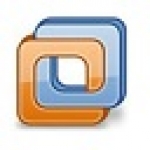
xp虚拟机10.0
下载
蓝光虚拟机v1.2.4.2
下载
IAP Desktop(虚拟机远程管理)v2.22.698
下载
ikuai虚拟机V2022
下载
Rainmeter精简版
下载
猎豹免费WiFi精简版
下载
YY开播3.8.0.5031
下载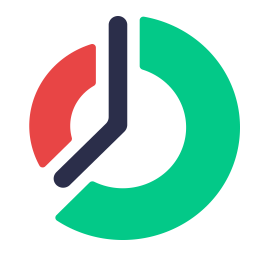
ManicTime2025.3.5.0
下载102.03MB
2025-12-18
68.82MB
2025-12-20
63.33MB
2025-12-19
10.68MB
2025-12-18
7.38MB
2025-12-20
83.02MB
2025-12-17
84.55MB / 2025-09-30
248.80MB / 2025-07-09
2.79MB / 2025-10-16
63.90MB / 2025-12-09
1.90MB / 2025-09-07
210.99MB / 2025-06-09
374.16MB / 2025-10-26
京ICP备14006952号-1 京B2-20201630 京网文(2019)3652-335号 沪公网安备 31011202006753号违法和不良信息举报/未成年人举报:legal@3dmgame.com
CopyRight©2003-2018 违法和不良信息举报(021-54473036) All Right Reserved













玩家点评 (0人参与,0条评论)
热门评论
全部评论